Windows 10 não instala no PC - 8 maneiras de consertar
8 min. read
Published on
Key notes
- O erro de falha na instalação do Windows 10 pode ser causado por erros de driver.
- O problema também pode surgir devido a um processo de atualização interrompido devido à reinicialização acidental do PC ou à falta de carga.
- Para corrigir isso, tente realizar a instalação novamente e, desta vez, certifique-se de que seu PC esteja conectado e permaneça ligado durante o processo.
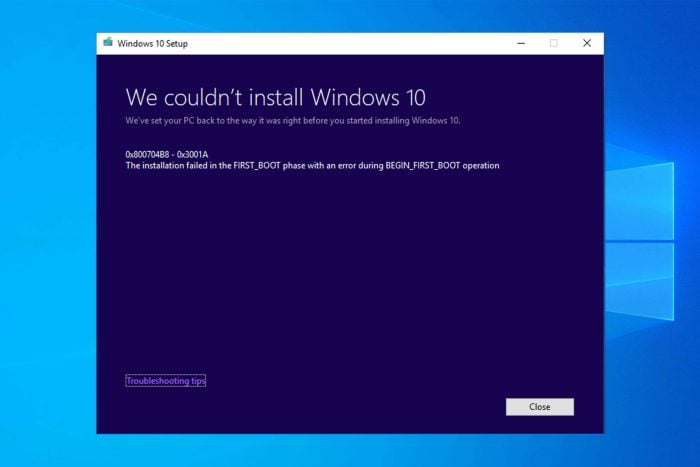
Se você estiver tendo problemas ao tentar instalar o Windows, ficará aliviado em saber que existem soluções funcionais para tirá-lo da rotina. Quando a instalação do Windows 10 falhar, primeiro você terá que determinar a causa.
Para entender por que você não consegue instalar o Windows 10, aqui está uma lista dos erros mais comuns que dificultam a instalação:
- Erros de driver, como incompatibilidade com atualização do Windows 10
- Um arquivo necessário ao Windows Update está ausente ou danificado
- Processo de atualização interrompido devido à reinicialização do PC ou à desconexão
- Seu PC não conseguiu se conectar aos servidores do Windows Update
- Não há espaço livre suficiente na partição reservada do sistema
- Seu PC não tem as atualizações necessárias instaladas
- Aplicativos incompatíveis instalados bloqueiam a instalação
- Seu PC não atende aos requisitos mínimos para instalar o Windows 10
- Seu PC não tem espaço suficiente para instalar o Windows 10
Por que o Windows 10 não instala?
Este aviso pode indicar que faltam algumas atualizações essenciais em seu computador que não foram instaladas.
Antes de tentar a atualização, você deve primeiro verificar se o seu computador possui todas as atualizações necessárias carregadas.
Falta de espaço de armazenamento, VPN de terceiros ou software antivírus ou outros aplicativos incompatíveis são outros fatores contribuintes típicos.
Por que não consigo instalar o Windows 10 em nenhuma partição?
Os usuários relataram que, se o disco SSD do seu computador não estiver limpo, podem surgir problemas de instalação do Windows 10.
É recomendado que antes de tentar reinstalar o Windows 10, você primeiro exclua todas as partições e arquivos armazenados em sua unidade de estado sólido (SSD).
Para obter mais informações e soluções para este caso específico, consulte nosso guia sobre como consertar o Windows 10 que não pode ser instalado neste disco.
Por que não consigo instalar o Windows 10 via USB?
Se isso acontecer, é possível que o Windows não possa ser instalado neste disco.
Se isso acontecer, verifique seu disco rígido e suas configurações no BIOS e certifique-se de que tudo está em ordem. Os discos rígidos não são o único problema, e poucos usuários relataram que não conseguem instalar o Windows 10 no SSD .
Lembre-se de que esse problema afeta todas as versões e muitos relataram que não conseguem instalar o Windows 11 devido a esses problemas. No entanto, existem algumas soluções que podem ajudá-lo com esse problema.
Cada um desses erros tem uma solução, então você não precisa se preocupar em atualizar ou finalmente instalar o Windows 10.
Como faço para corrigir a não instalação do Windows 10?
1. Corrija erros de driver
Às vezes, você não consegue instalar o Windows 10 devido a erros de driver, como incompatibilidade com a atualização do Windows 10.
Esta solução ajuda a corrigir os erros do driver para que você possa tentar a instalação novamente.
Como corrigir erros de driver antes de instalar o Windows 10
- Certifique-se de que seu computador tenha espaço suficiente, pelo menos 16 GB, para atualizar um sistema operacional de 32 bits ou 20 GB para um sistema operacional de 64 bits
- Execute o Windows Update para baixar e instalar as atualizações disponíveis, incluindo software, hardware e drivers de terceiros.
- Verifique se há drivers de terceiros e baixe todas as atualizações disponíveis. Você pode encontrá-los no site do fabricante.
- Desconecte o excesso de hardware, como unidades e dispositivos de armazenamento externos, docks e qualquer outro hardware não necessário para o funcionamento básico do computador.
- Verifique se há erros de unidade no Gerenciador de Dispositivos fazendo o seguinte:
- Clique com o botão direito em Iniciar
- Selecione Gerenciador de Dispositivos
- Procure dispositivos com um ponto de exclamação amarelo próximo a eles
- Clique com o botão direito no dispositivo
- Clique em Atualizar software de driver ou desinstalar para corrigir o erro
- Remova software de segurança de terceiros e use o Windows Defender para proteger seu computador
- Repare erros do disco rígido fazendo o seguinte:
- Clique em Iniciar
- Digite CMD na caixa do campo de pesquisa
- Clique no aplicativo Prompt de Comando nos resultados da pesquisa
- Digite chkdsk/f C: na janela que aparece
- Pressione Enter . Os reparos começarão automaticamente no seu disco rígido.
- Reinicie o seu computador quando terminar. O erro de não conseguir instalar a atualização do Windows 10 será resolvido.
Sabe-se que o Windows 10 possui compatibilidade de drivers e esse problema ainda não foi resolvido. Portanto, o motivo pelo qual você não consegue instalar o Windows 10 pode ser o seu driver.
Você precisa atualizar todos os seus drivers, mas fazer isso manualmente pode ser muito chato, por isso recomendamos que você baixe uma ferramenta dedicada de terceiros para fazer isso automaticamente.
[bloco de inserção = "54"]
2. Mantenha seu PC ligado e tente instalar novamente
Quando você não consegue instalar o Windows 10, também pode ser devido a um processo de atualização interrompido devido à reinicialização acidental do seu PC ou você também pode estar desconectado.
Para corrigir isso, tente realizar a instalação novamente, mas certifique-se de que seu PC esteja conectado e permaneça ligado durante o processo.
3. Desligue o software VPN e aumente o tamanho da partição reservada do sistema
A execução de uma instalação do Windows 10 também pode falhar quando o computador não consegue se conectar aos servidores do Windows Update.
Não ter espaço livre suficiente na partição reservada do sistema também causa dificuldade na instalação do Windows 10.
Se você estiver usando uma conexão VPN para se conectar a uma rede de trabalho, desconecte-se da rede e desligue o software VPN.
Para corrigir o problema de espaço limitado, você pode usar um software de terceiros para aumentar o tamanho da partição reservada do sistema.
Tente instalar o Windows 10 novamente.
4. Verifique se há atualizações pendentes
1. Go tou003cspanu003e u003c/spanu003eu003cstrongu003eStartu003c/strongu003e.
2. In the search field, typeu003cspanu003e u003c/spanu003eu003cstrongu003eWindows Updatesu003c/strongu003e.
3. u003cspanu003eClick on u003c/spanu003eu003cstrongu003eWindows Updates Settingsu003cspanu003e u003c/spanu003eu003c/strongu003eu003cspanu003efrom the search results.u003c/spanu003e
4. Press on u003cstrongu003eCheck for updatesu003c/strongu003e.
5. Install the latest Windows Updates.
For a healthy computer, you need tou003cspanu003e u003c/spanu003ekeep updating Windowsu003cspanu003e u003c/spanu003ewith the latest system updates, and drivers. This also helps resolve any issues or difficulties you may be experiencing.rnrnIf you cannot install Windows 10 on your PC, you should check to ensure all your computer’s important updates are installed.rnrnUse this solution when your PC doesn’t have the required updates installed.rnrnHere’s how to check and install Windows Update (manually):
5. Desinstale aplicativos incompatíveis
Esta solução funciona quando aplicativos incompatíveis instalados bloqueiam a instalação.
Verifique se você desinstalou aplicativos incompatíveis antes de tentar instalar o Windows 10 novamente.
Para encontrar aplicativos incompatíveis, verifique o Gerenciador de dispositivos seguindo estas etapas:
- Clique com o botão direito em Iniciar
- Selecione Gerenciador de Dispositivos
- Procure dispositivos com um ponto de exclamação amarelo próximo a eles
Depois de identificar quaisquer aplicativos incompatíveis, desinstale-os fazendo o seguinte:
- Clique com o botão direito em Iniciar
- Selecione Painel de Controle
- Selecione o programa
- Clique em Programas e Recursos
- Clique em Desinstalar um programa
- Selecione o aplicativo que deseja desinstalar
- Clique em Desinstalar
Verifique se você consegue instalar o Windows 10 após desinstalar os aplicativos incompatíveis.
- LEIA TAMBÉM: Como remover sobras de software
6. Verifique se o seu computador atende aos requisitos mínimos
Use esta solução quando o seu PC não atender aos requisitos mínimos para instalar o Windows 10.
Acesse este link para obter mais informações sobre os requisitos mínimos para instalação do Windows 10.
7. Libere espaço no seu disco rígido
Esta solução funciona quando o seu PC não tem espaço suficiente para instalar o Windows 10.
Libere espaço na unidade e tente instalar o Windows 10 novamente.
Siga estas etapas para verificar o espaço disponível em disco:
- Clique em Iniciar
- Selecione Configurações
- Vá para o sistema
- Clique O espaço em disco usado para cada unidade será exibido. O que você precisa é de espaço suficiente no disco rígido. Isso também funciona quando você não consegue instalar o Windows 10 no SSD.
8. Execute a ferramenta DISM
Se ainda não conseguir instalar o sistema operacional, execute a ferramenta DISM ou a ferramenta Deployment Image Servicing and Management.
A ferramenta DISM ajuda a corrigir erros de corrupção do Windows quando as atualizações e service packs do Windows falham na instalação devido a erros de corrupção, como se você tivesse um arquivo de sistema danificado.
Veja como executar o comando DISM em seu PC para verificar se ele ajuda quando você não consegue instalar o Windows 10:
- Clique em Iniciar
- Na caixa do campo de pesquisa, digite CMD
- Clique em Prompt de Comando na lista de resultados da pesquisa
- Digite Dism /Online /Cleanup-Image /ScanHealth
- Digite Dism /Online /Cleanup-Image /RestoreHealth
Assim que o reparo for concluído, reinicie o computador e tente a instalação novamente.
Além disso, não perca nosso guia sobre como o Windows não consegue instalar os arquivos necessários para obter mais dicas de solução de problemas durante a configuração.
Adoramos feedback. Deixe-nos saber na seção de comentários se alguma dessas etapas funcionou para você.

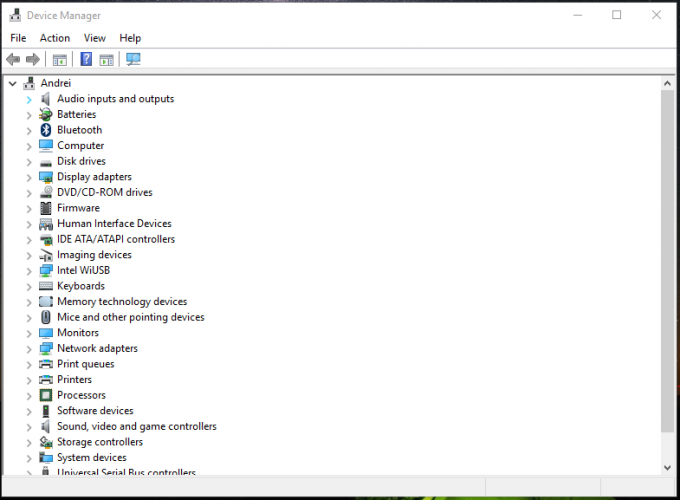
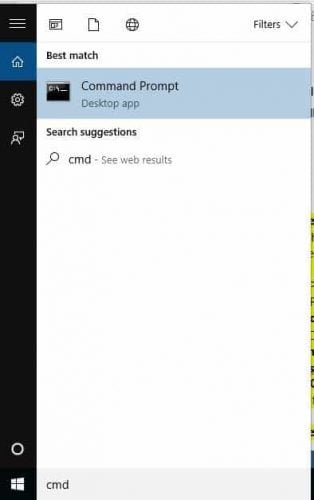
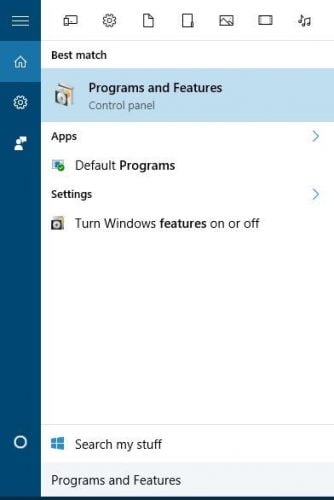








User forum
0 messages